
Ralat masa jalan 339 mungkin berlaku atas pelbagai sebab semasa menjalankan program. Sesetengah daripada mereka mungkin bahawa beberapa fail ocx atau dll hilang, rosak atau dll atau ocx tidak didaftarkan. Ini akan menjadi pengalaman yang menjengkelkan untuk kelancaran pelaksanaan aplikasi. Berikut ialah beberapa mesej ralat yang mungkin anda lihat untuk Ralat Masa Jalan 339
Ralat – Ralat Masa Jalan 339: Komponen DUZOCX32.OCX tidak didaftarkan dengan betul atau fail hilang.
Ralat – Ralat Masa Jalan 339. Komponen MSMASK32.ocx atau salah satu kebergantungannya tidak didaftarkan dengan betul; fail itu hilang atau tidak sah.
Ralat - Ralat masa jalan '339': Komponen 'FM20.DLL' atau salah satu kebergantungannya tidak didaftarkan dengan betul: fail hilang atau tidak sah.
Ralat – Ralat Masa Jalan 339 MSCOMCTL.OCX
Seperti yang anda lihat dalam mesej ralat di atas, anda mungkin menghadapi ralat masa jalan untuk fail ocx atau dll yang berbeza. Mari kita ambil fail ocx sebagai contoh dan lihat cara membetulkan ralat ini di bawah.
Kadangkala fail DLL atau ocx rosak semasa pemasangan yang salah atau dipadamkan semasa penyahpasangan yang salah. Mula-mula, anda boleh cuba memasang semula aplikasi yang menyebabkan ralat. Ini boleh membantu anda memulihkan fail dll atau ocx yang rosak. Semak semula selepas memasang semula untuk melihat sama ada masalah berterusan. Jika masalah berterusan, teruskan ke kaedah seterusnya.
Seperti yang dinyatakan di atas salah satu sebab ralat mungkin disebabkan oleh fail MSCOMCTL.OCX. Mari lihat cara untuk menggantikan fail yang rosak/hilang.
Langkah 1: Tekan Win + R, masukkan ms-settings:about dan klik OK.
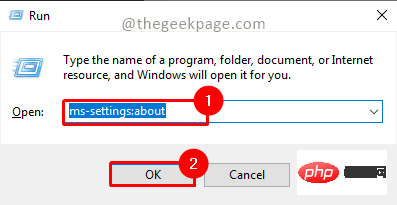
Langkah 2: Semak Jenis sistem dalam tetingkap Perihal. Ia akan menunjukkan sistem pengendalian 64-bit, proses berasaskan x64 dalam sistem jenis sistem 64-bit. Jika ia adalah sistem 32-bit, jenis sistem akan muncul sebagai sistem pengendalian 32-bit, pemproses berasaskan x32.
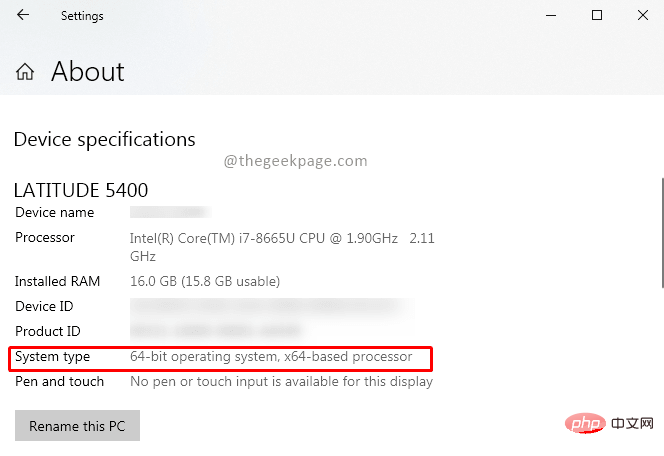
NOTA : Tangkapan skrin adalah berdasarkan mesin 64-bit
Langkah 3: Sekarang muat turun dari tapak web Microsoft di sini mengikut sistem anda taip Microsoft Visual Basic 6.0 Common Controls.
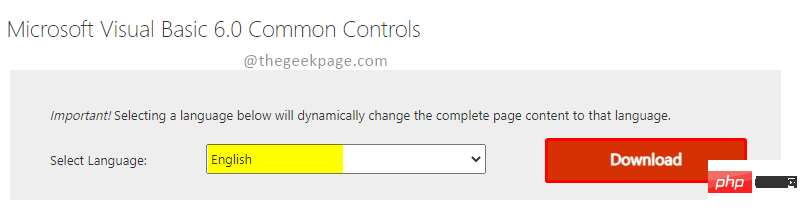
Langkah 4: Sekarang nyahzipnya menggunakan WinRar atau &-zip. Buka folder unzip dan cari fail mscomctl.ocx di dalamnya.
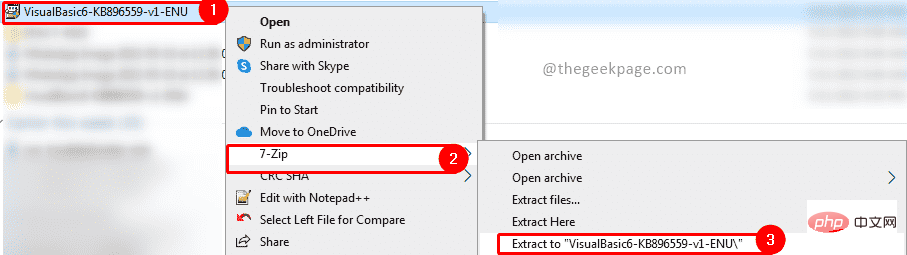
Langkah 5: Sekarang salin fail mscomctl.ocx daripada folder yang dinyahzip dan tampalkannya dalam laluan berikut mengikut jenis sistem anda.
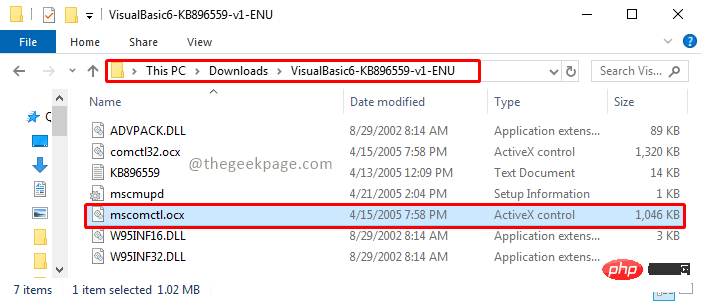
Nota: Jika fail sandaran wujud dalam laluan berikut, sila sandarkan sebelum menggantikannya.
对于路径中的 32 位系统副本:C:\Windows\System32
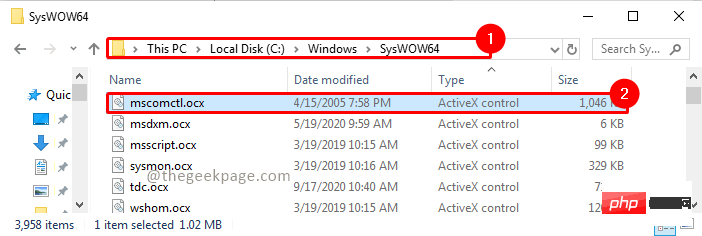
Langkah 6: Sekarang tekan Win+R, taip cmd dan klik OK.
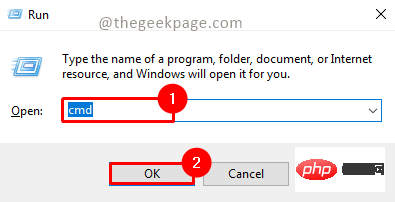
Langkah 7: Taip arahan berikut mengikut jenis sistem anda untuk mendaftarkan fail ocx yang anda salin sekarang.
Untuk sistem 32-bit:
对于路径中的 64 位系统副本:C:\Windows\SysWOW64
Untuk sistem 64-bit:
cd C:\Windows\System32regsrv32 mscomctl.ocx
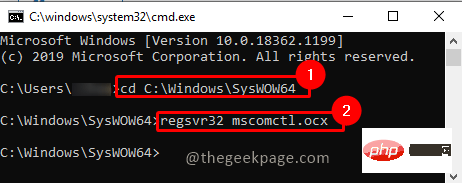
Langkah 8: Pop timbul kejayaan pendaftaran tetingkap akan muncul. Klik OK.
Langkah 9: Sekarang cuba pasang semula apl yang menyebabkan ralat dan semak semula sama ada isu itu telah diselesaikan.
Atas ialah kandungan terperinci Bagaimana untuk membetulkan ralat runtime 339 pada Windows 11/10. Untuk maklumat lanjut, sila ikut artikel berkaitan lain di laman web China PHP!




